Jak obliczyć wariancję w programie Excel
Zostałeś poproszony o obliczenie wariancji za pomocą programu Excel(Excel) , ale nie masz pewności, co to oznacza ani jak to zrobić. Nie martw się, to prosta koncepcja i jeszcze łatwiejszy proces. W mgnieniu oka staniesz się profesjonalistą w zakresie wariancji!
Co to jest wariancja?
„ Wariancja(Variance) ” to sposób pomiaru średniej odległości od średniej. „Średnia” to suma wszystkich wartości w zbiorze danych podzielona przez liczbę wartości. Wariancja(Variance) daje nam wyobrażenie o tym, czy wartości w tym zbiorze danych mają tendencję do jednostajnego przyklejania się do średniej, czy też rozproszenia po całym miejscu.
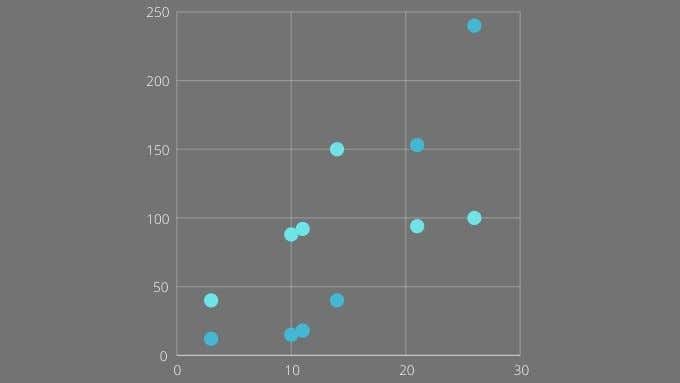
Matematycznie wariancja nie jest tak złożona:
- Oblicz średnią ze zbioru wartości. Aby obliczyć średnią, podziel sumę wszystkich wartości przez liczbę wartości.
- Weź każdą wartość w swoim zestawie i odejmij ją od średniej.
- Podnieś otrzymane wartości do kwadratu(Square) (aby wyeliminować liczby ujemne).
- Dodaj(Add) wszystkie kwadraty wartości razem.
- Oblicz średnią z kwadratów wartości, aby uzyskać wariancję.
Jak widać, nie jest to trudna do obliczenia wartość. Jeśli jednak masz setki lub tysiące wartości, ręczne wykonanie zajęłoby wieczność. Dobrze więc, że Excel może zautomatyzować ten proces!
Do czego używasz wariancji?
Sama wariancja ma wiele zastosowań. Z czysto statystycznego punktu widzenia jest to dobry skrótowy sposób wyrażania, jak rozłożony jest zestaw danych. Inwestorzy wykorzystują wariancję do oszacowania ryzyka danej inwestycji.
Na przykład, biorąc pod uwagę wartość(stock’s value) akcji w czasie i obliczając jej wariancję, uzyskasz dobre wyobrażenie o jej zmienności w przeszłości. Przy założeniu, że przeszłość przewiduje przyszłość, oznaczałoby to, że coś o niskiej wariancji jest bezpieczniejsze i bardziej przewidywalne.

Możesz także porównać wariancje czegoś w różnych okresach. Może to pomóc wykryć, kiedy inny ukryty czynnik wpływa na coś, zmieniając jego wariancję.
Wariancja jest również silnie powiązana z inną statystyką znaną jako odchylenie standardowe. Pamiętaj(Remember) , że wartości użyte do obliczenia wariancji są podniesione do kwadratu. Oznacza to, że wariancja nie jest wyrażana w tej samej jednostce oryginalnej wartości. Odchylenie standardowe wymaga wyciągnięcia pierwiastka kwadratowego z wariancji, aby przywrócić wartość do pierwotnej jednostki. Więc jeśli dane były w kilogramach, to odchylenie standardowe też jest.
Wybór między populacją(Between Population) a wariancją próbki(Sample Variance)
W programie Excel istnieją dwa podtypy wariancji z nieco innymi formułami . To, który z nich(Which one) powinieneś wybrać, zależy od Twoich danych. Jeśli Twoje dane obejmują całą „populację”, powinieneś użyć wariancji populacji. W tym przypadku „populacja” oznacza, że masz każdą wartość dla każdego członka docelowej grupy populacji.

Na przykład, jeśli patrzysz na wagę osób leworęcznych, to populacja obejmuje każdą osobę na Ziemi, która jest leworęczna. Jeśli zważysz je wszystkie, użyjesz wariancji populacji.
Oczywiście w prawdziwym życiu zazwyczaj zadowalamy się mniejszą próbą z większej populacji. W takim przypadku użyjesz wariancji próbki. Wariancja populacji(Population) jest nadal praktyczna przy mniejszych populacjach. Na przykład firma może mieć kilkaset lub kilka tysięcy pracowników z danymi o każdym pracowniku. Reprezentują „populację” w sensie statystycznym.
Wybór odpowiedniej formuły wariancji
W programie Excel istnieją trzy przykładowe formuły wariancji i trzy populacyjne formuły wariancji:
- VAR , VAR.S i VARA dla wariancji próbki.
- VARP , VAR.P i VARPA dla wariancji populacji.
Możesz zignorować VAR i VARP . Są one przestarzałe i są dostępne tylko w celu zapewnienia zgodności ze starszymi arkuszami kalkulacyjnymi.
Pozostaje więc VAR.S(VAR.S) i VAR.P , które służą do obliczania wariancji zbioru wartości liczbowych oraz VARA i VARPA , które zawierają ciągi tekstowe.

VARA i VARPA przekonwertują dowolny ciąg tekstowy na wartość liczbową 0, z wyjątkiem „PRAWDA” i „FAŁSZ”. Są one konwertowane odpowiednio na 1 i 0.
Największą różnicą jest to, że VAR.S i VAR.P pomijają wszelkie wartości nienumeryczne. Wyklucza to te przypadki z całkowitej liczby wartości, co oznacza, że średnia wartość będzie inna, ponieważ dzielisz przez mniejszą liczbę obserwacji, aby uzyskać średnią.
Jak obliczyć wariancję w programie Excel
Wszystko, czego potrzebujesz, aby obliczyć wariancję w programie Excel , to zestaw wartości. W poniższym przykładzie użyjemy VAR.S , ale formuła i metody są dokładnie takie same, niezależnie od używanej formuły wariancji:
- Zakładając, że masz gotowy zakres lub dyskretny zestaw wartości, wybierz wybraną pustą komórkę(empty cell) .

- W polu formuły wpisz =VAR.S(XX:YY) , gdzie wartości X i Y są zastępowane numerami pierwszej i ostatniej komórki z zakresu.

- Naciśnij klawisz Enter , aby zakończyć obliczenia.

Alternatywnie można określić określone wartości, w którym to przypadku formuła wygląda tak: =VAR.S(1,2,3,4) . Z liczbami zamienionymi na wszystko, czego potrzebujesz, aby obliczyć wariancję. Możesz ręcznie wprowadzić do 254 wartości, ale jeśli nie masz tylko kilku wartości, prawie zawsze lepiej jest wprowadzić dane w zakresie komórek, a następnie użyć omówionej powyżej wersji zakresu komórek.
Możesz Excela w, Em, Excel
Obliczanie wariancji to przydatna sztuczka dla każdego, kto musi wykonać jakąś pracę statystyczną w programie Excel(Excel) . Ale jeśli którakolwiek z terminologii programu Excel(Excel) , której użyliśmy w tym artykule, była myląca, rozważ zapoznanie się z samouczkiem Microsoft Excel Basics — nauka korzystania z programu Excel(Microsoft Excel Basics Tutorial – Learning How to Use Excel) .
Jeśli, z drugiej strony, jesteś gotowy na więcej, sprawdź Dodaj linię trendu regresji liniowej do wykresu punktowego programu Excel(Add a Linear Regression Trendline to an Excel Scatter Plot) , aby móc wizualizować wariancję lub dowolny inny aspekt zestawu danych w odniesieniu do średniej arytmetycznej.
Related posts
Dodaj linię trendu regresji liniowej do wykresu punktowego programu Excel
Jak zrobić histogram w Excelu
Jak bezpiecznie zabezpieczyć hasłem plik Excel
Jak stworzyć schemat blokowy w Wordzie i Excelu
Jak tworzyć etykiety w programie Word z arkusza kalkulacyjnego Excel
Przewodnik po wszystkich rozszerzeniach plików Excel i ich znaczeniu
Jak zrobić listę kontrolną w programie Excel
Jak automatycznie wykonać kopię zapasową dokumentu Word na OneDrive?
Jak utworzyć listę rozwijaną w programie Excel?
Formatuj komórki za pomocą formatowania warunkowego w programie Excel
Jak oddzielić imię i nazwisko w programie Excel
Użyj Excela jako narzędzia do kopiowania danych z sieci
Samouczek dotyczący podstaw programu Microsoft Excel — nauka korzystania z programu Excel
Jak nagrać makro w programie Excel
Połącz komórki między arkuszami i skoroszytami w programie Excel
13 porad i wskazówek OneNote, aby lepiej organizować notatki
Jak grupować arkusze robocze w programie Excel
Jak znaleźć i obliczyć zakres w Excelu
Jak filtrować dane w programie Excel
Jak korzystać z funkcji LICZ., SUMI., ŚRED.IFS w programie Excel?
